Создание загрузочной флешки UEFI с Windows 7, Windows 8, а также Windows 10
Создание загрузочной флешки UEFI с Windows 7, Windows 8, а также Windows 10


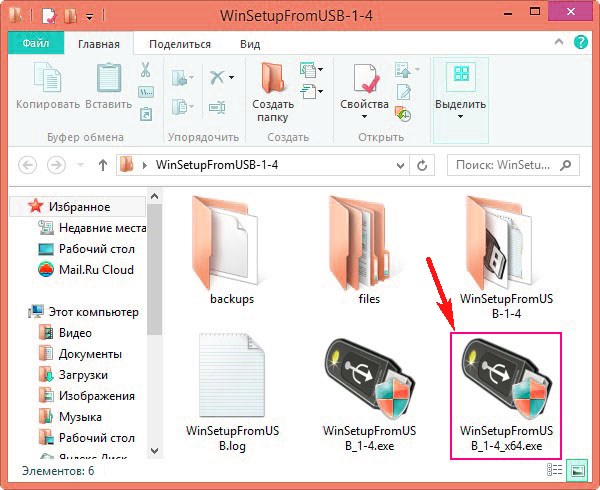
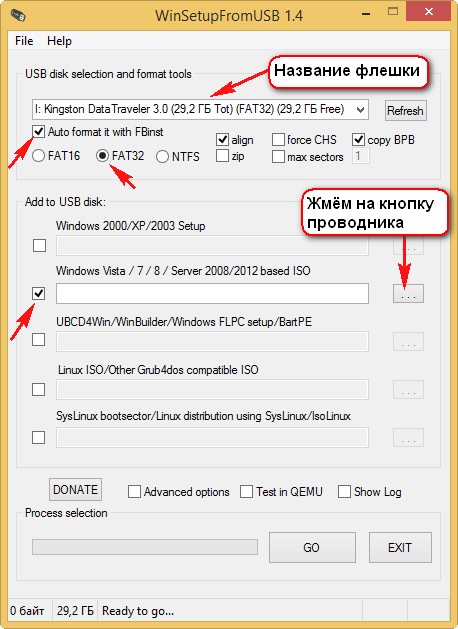
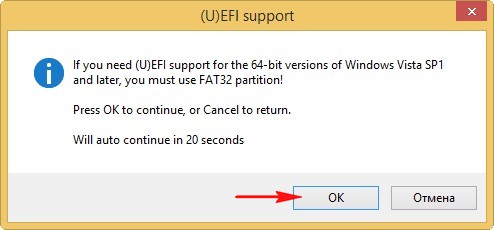
{banner_google1}
В открывшемся проводнике находим на Вашем жёстком диске папку с образами ISO операционных систем и выбираем нужную винду, например Windows 7 Professional 64 bit и жмём Открыть

GO
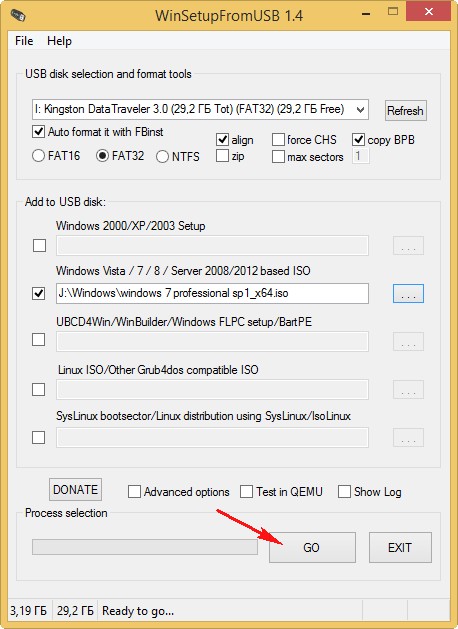
Да
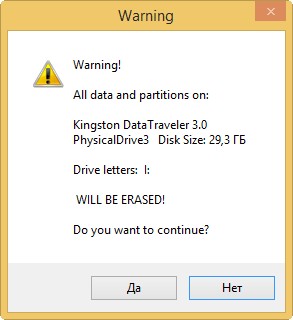
Да
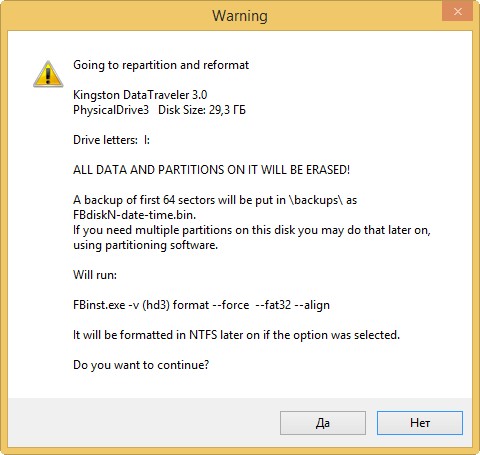
Начинается процесс создания загрузочной флешки UEFI
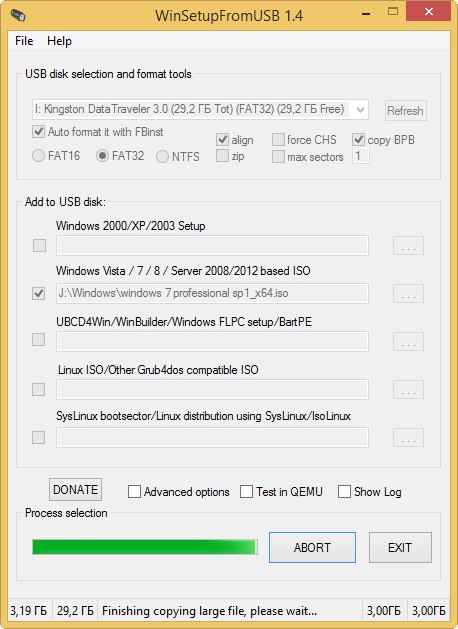
и успешно заканчивается.
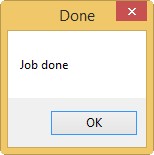
Добавляем в нашу загрузочную флешку UEFI другую операционную систему, например Windows 10

В открывшемся проводнике находим папку с образами ISO операционных систем и выбираем Windows 10 и жмём Открыть

GO

Начинается процесс добавления в нашу загрузочную флешку UEFI операционной системы Windows 10

И успешно заканчивается
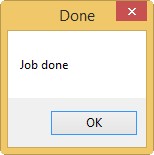
Теперь на нашей загрузочной флешке UEFI целых две операционных системы: Windows 7 и Windows 10 и при загрузке с такой флешки Вам просто нужно выбрать операционную систему для установки.

Друзья, если Вы захотите при помощи такой загрузочной флешки UEFI установить на Ваш компьютер операционную систему, то Вам помогут другие наши статьи, в них описан сам процесс установки Windows с такой флешки, плюс подробно разобраны соответствующие настройки БИОСа UEFI, но запомните, загрузочную флешку Вы уже создали:
2. Установка Windows 7 на диск GPT компьютера с материнской платой ASUS
3. Как установить Windows 7 второй операционной системой на ноутбук с Windows 8.
4. Как создать мультизагрузочную флешку содержащую несколько операционных систем и ещё программы.